Garry’s Mod, sau GMod, pe scurt, este un joc sandbox de fizică care este incredibil de prietenos cu modder-ul. Există o mulțime de moduri de joc de jucat, iar încercarea acestora este la fel de ușor ca să vă alăturați unui server. Cel mai bun lucru este că poți să te joci și să construiești în cooperare cu prietenul tău. Cu toții am jucat jocuri la un moment dat și orice fel de tulburare în timpul jocului tău preferat nu este ideală. Un joc va avea erori, iar confruntarea cu erori nu este distractiv pentru nimeni. Eroare Garry’s Mod sau Garry’s mod steam eroare că niciun utilizator Steam nu vă împiedică să jucați? Astăzi, vă oferim ghidul perfect despre cum să remediați eroarea lui Garry Mod steam fără utilizator de abur.
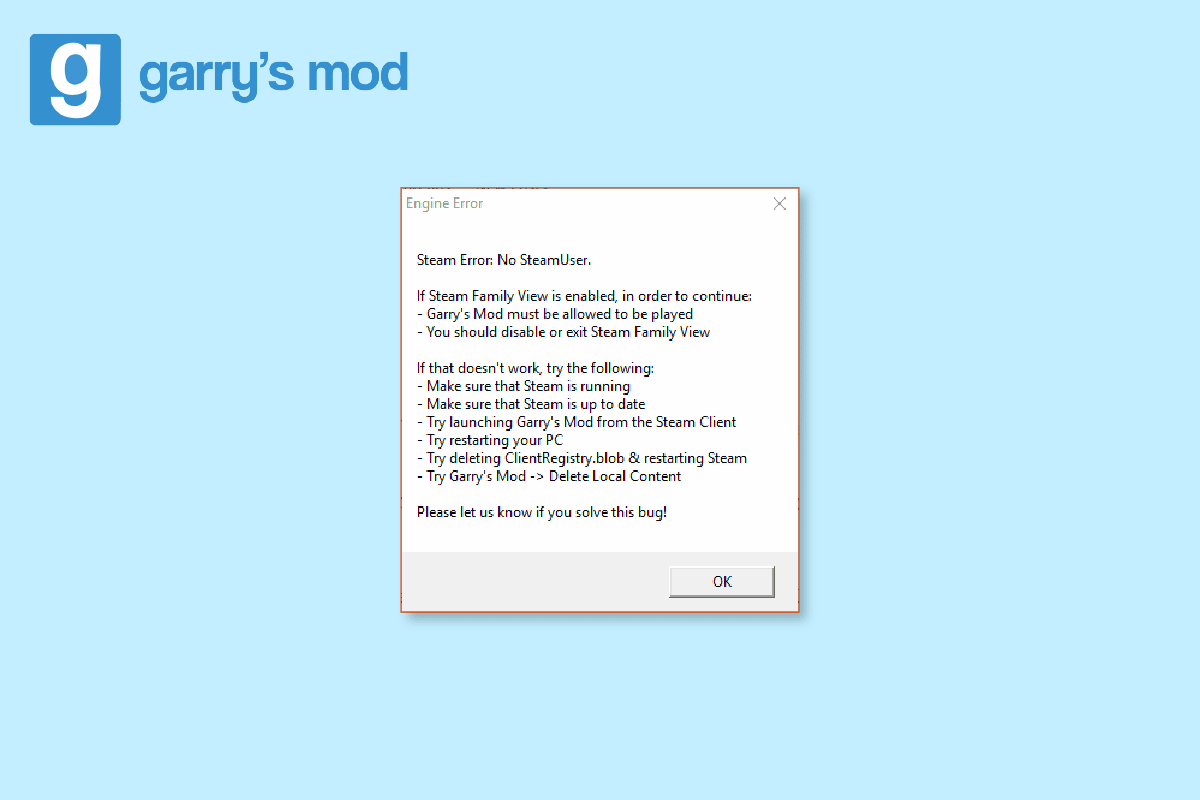
Cuprins
Cum să remediați eroarea Steam fără utilizator Steam pe Garry’s Mod
Garry’s Mod creează posibilități infinite pentru jucători și moderi. Aburi este cunoscută ca una dintre cele mai bune platforme de jocuri, cu aproape 30.000 de jocuri, de la AAA la indie și tot ce se află între ele. Nicio depanare nu vă ajută să remediați eroarea lui Garry Mod steam fără utilizator de abur? Continuați să citiți pentru a afla pașii pentru a vă rezolva problema.
Garry’s Mod poate rula pe Windows 10?
Da, Garry’s Mod poate rula cu ușurință pe Windows 7, 8, 8.1 și 10. Oricât de trist sună, jocul nu poate rula pe niciun alt dispozitiv de jocuri decât Windows sau Mac.
De ce nu se lansează My Garry’s Mod?
Încercați să deschideți GMod, dar nu puteți? Am enumerat câțiva pași pentru a vă ajuta.
1. Apăsați tasta Windows, tastați Steam și faceți clic pe Deschidere.

2. Faceți clic dreapta pe GMod.
3. Selectați opțiunea Proprietăți.

4. În fila General, introduceți opțiunea de lansare pe care doriți să o aplicați.
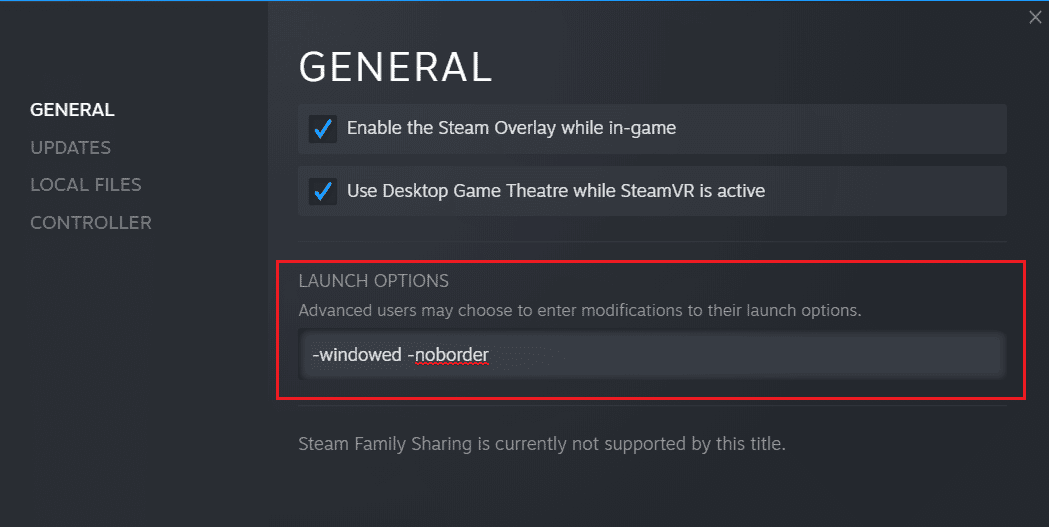
5. Selectați OK pentru a lansa.
Cum să remediați eroarea lui Garry Mod Steam Niciun utilizator Steam
Pentru a remedia eroarea de mod a lui Garry, asigurați-vă că aplicația Steam rulează și nu este în modul Compatibil/administrator. Pentru a fi sigur, încercați să ieșiți sau să dezactivați Vizualizarea familiei Steam și asigurați-vă că Steam este actualizat. Iată câteva puncte pentru a vă asigura că Steam este actualizat.
- Încercați să reporniți computerul.
- Încercați să lansați GMod din Start Client.
- Încercați să ștergeți ClientRegistry.blob și reporniți Steam.
- Ștergeți conținutul local din GMod.
Puteți urma metodele date pentru a remedia eroarea lui Garry Mod steam fără utilizator de abur.
Metoda 1: Utilizați Managerul de activități
Dacă procesul Steam s-a prăbușit și nu puteți închide aplicația, atunci puteți urma acești pași pentru a încheia procesul Steam.
1. Introduceți tastele Ctrl + Shift + Esc împreună pentru a deschide Managerul de activități.
2. Faceți clic pe Procesul Steam.
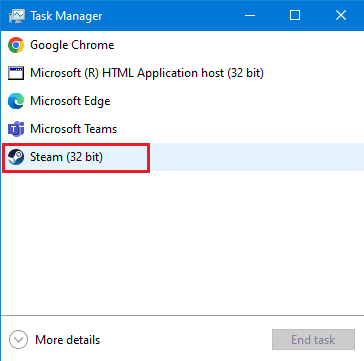
3. Apoi, selectați butonul Încheiere activitate.
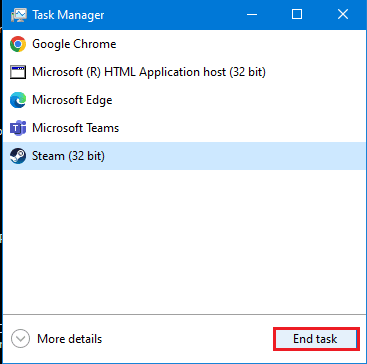
Metoda 2: Reporniți aplicația Steam
O altă metodă de bază este să reporniți aplicația Steam.
1. Lansați aplicația Steam.
2. În colțul din stânga sus, faceți clic pe Steam.
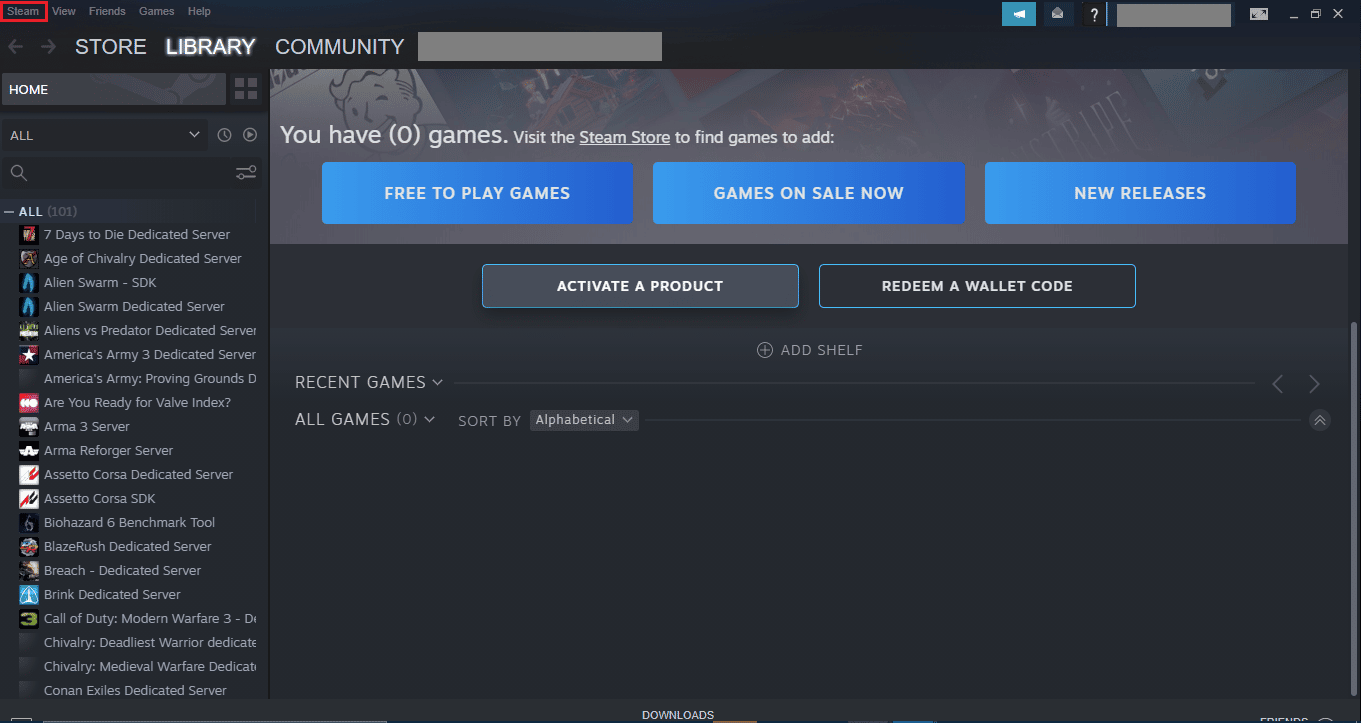
3. Selectați Ieșire pe PC sau Ieșire din Steam pe Mac.
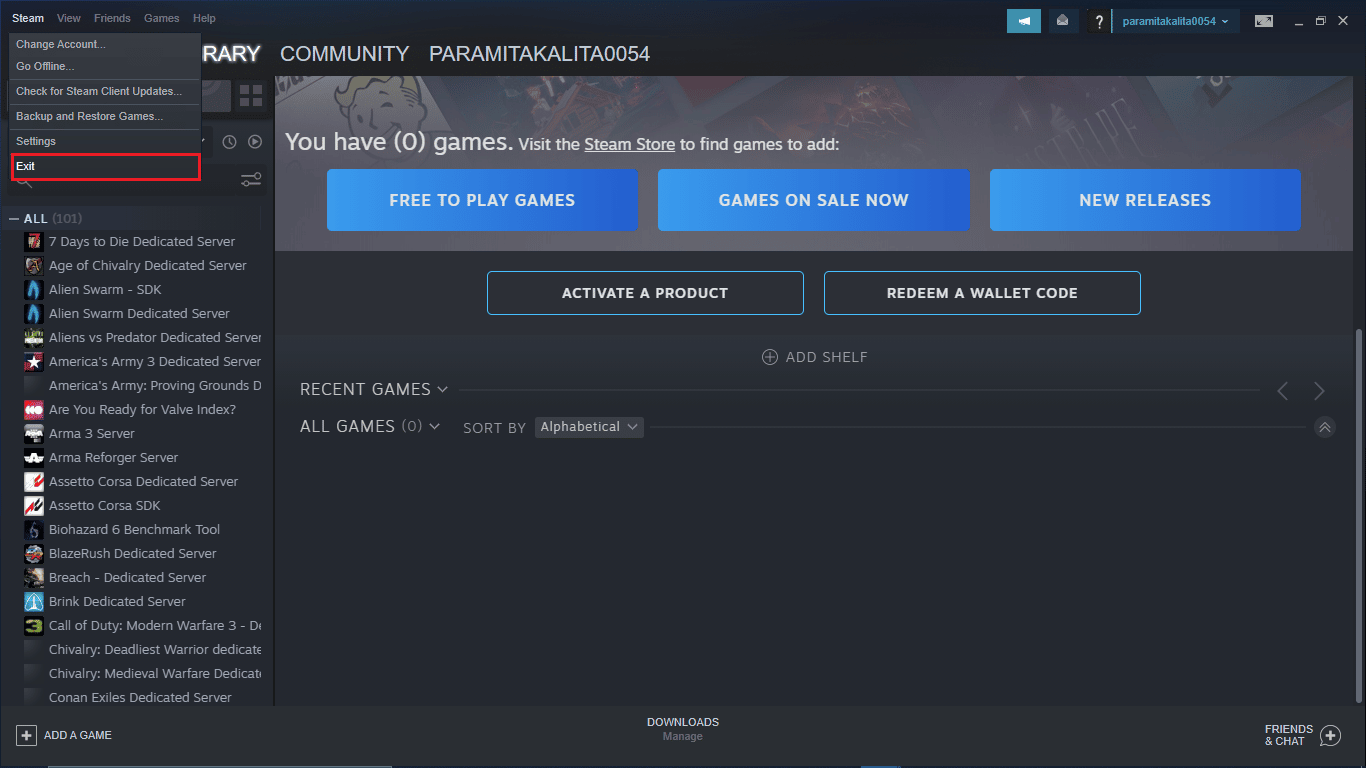
4. Deschideți din nou Steam și conectați-vă din nou dacă ați fost deconectat.
Metoda 3: Actualizați aplicația Steam
Următorii sunt pașii pentru actualizarea aplicației Steam.
1. Deschideți Steam Client.
2. Faceți clic pe Steam în colțul din stânga sus și selectați Verificați actualizările clientului Steam…
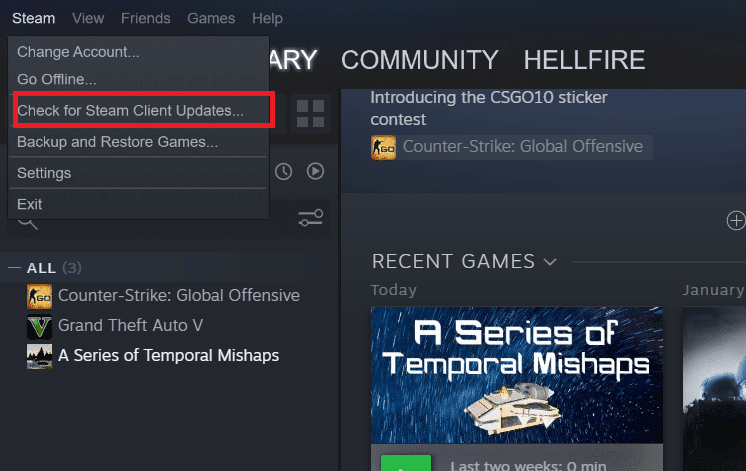
3A. Dacă sunt disponibile actualizări noi, așteptați până când actualizarea este completă și faceți clic pe RESTART STEAM.
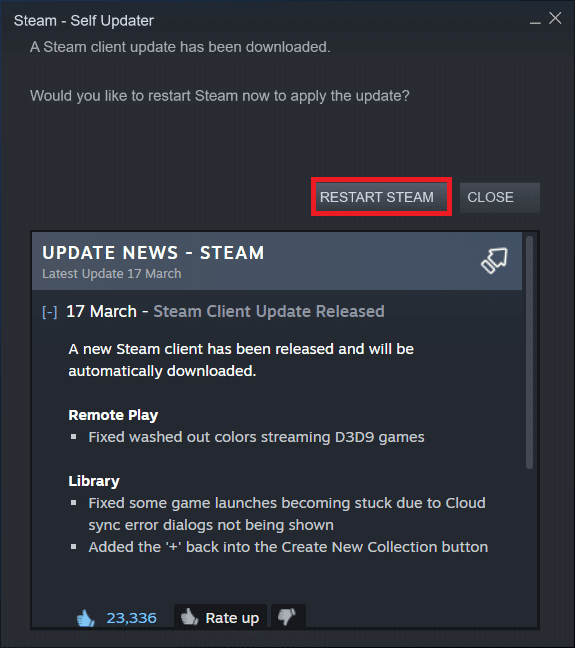
3B. Dacă clientul Steam este deja actualizat, va afișa că clientul Steam este actualizat.
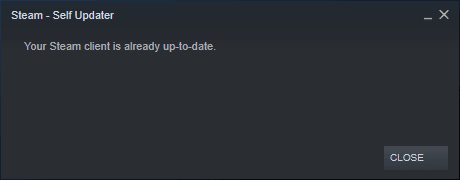
Metoda 4: Ștergeți conținutul local
Puteți remedia eroarea mod Steam a lui Garry, fără utilizator Steam, ștergând conținutul local, așa cum se arată mai jos.
1. Lansați aplicația Steam și accesați opțiunea de meniu Steam.
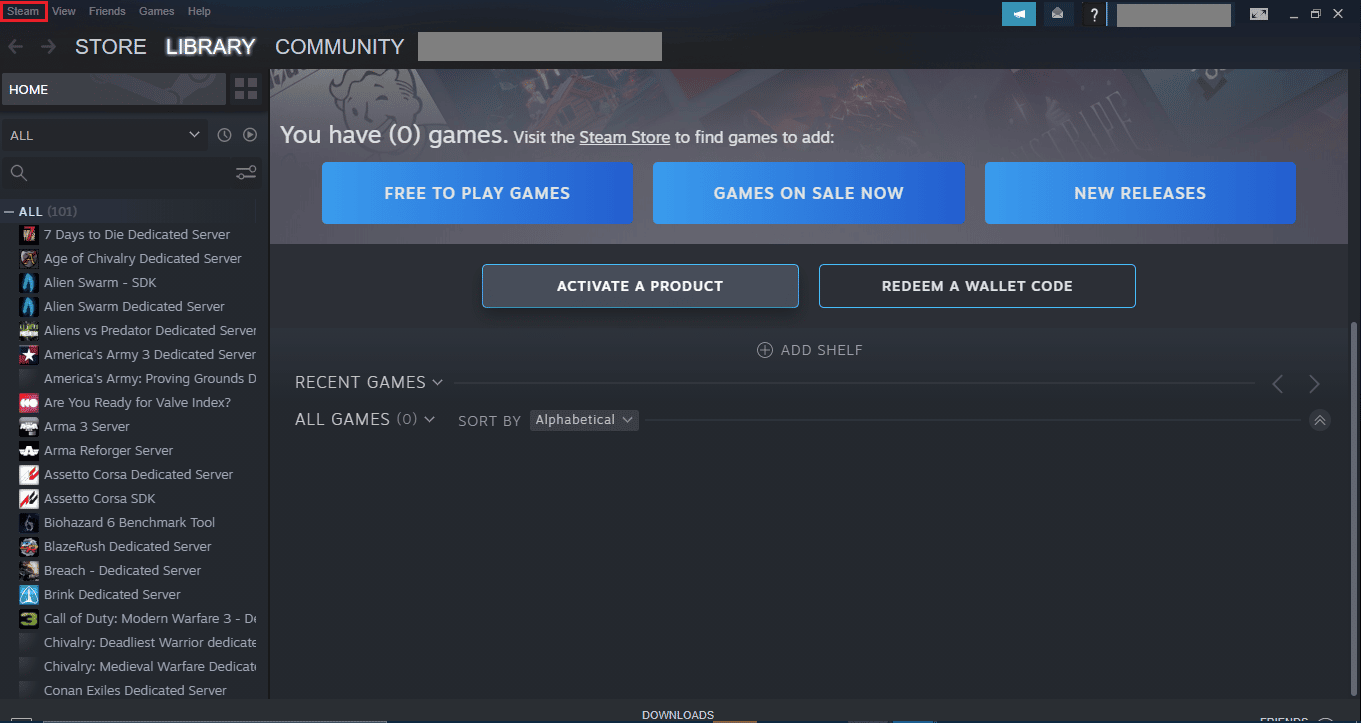
3. Selectați Setări
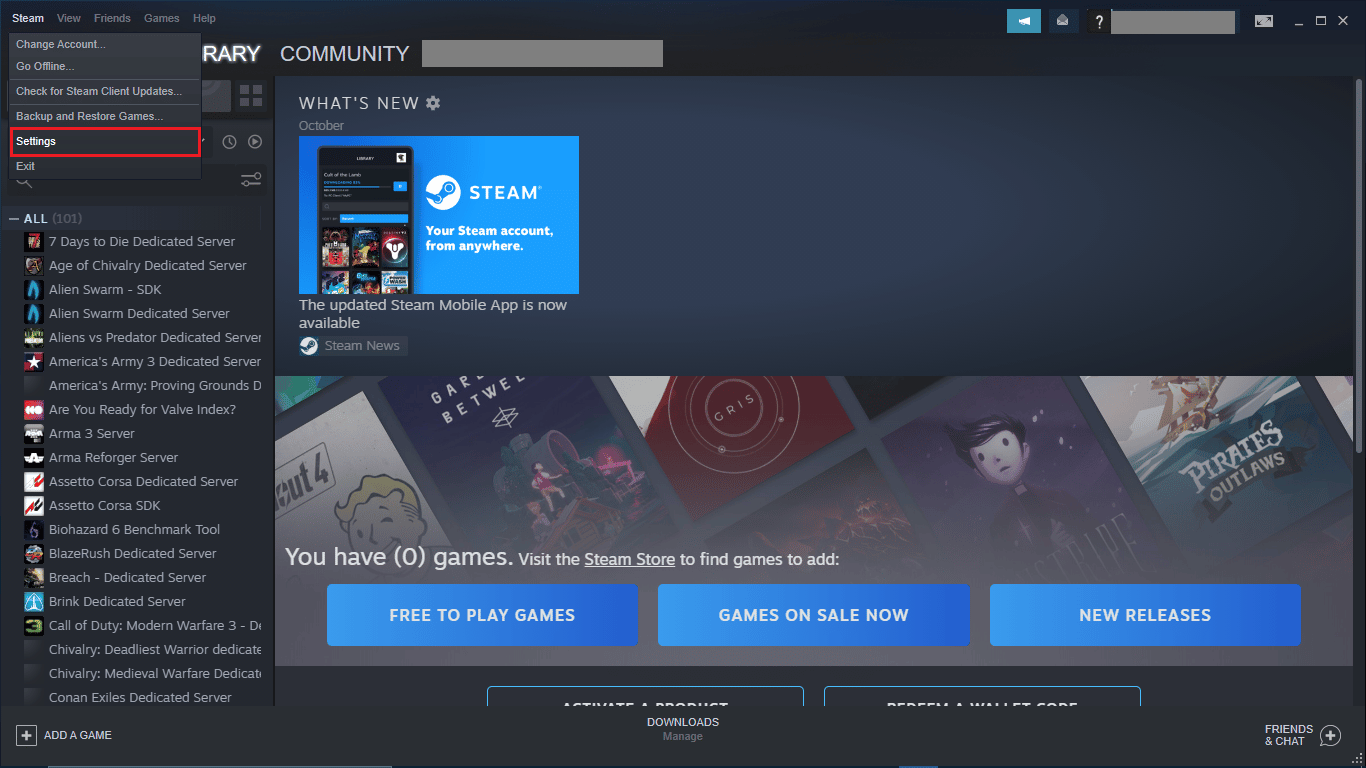
4. Selectați Descărcări
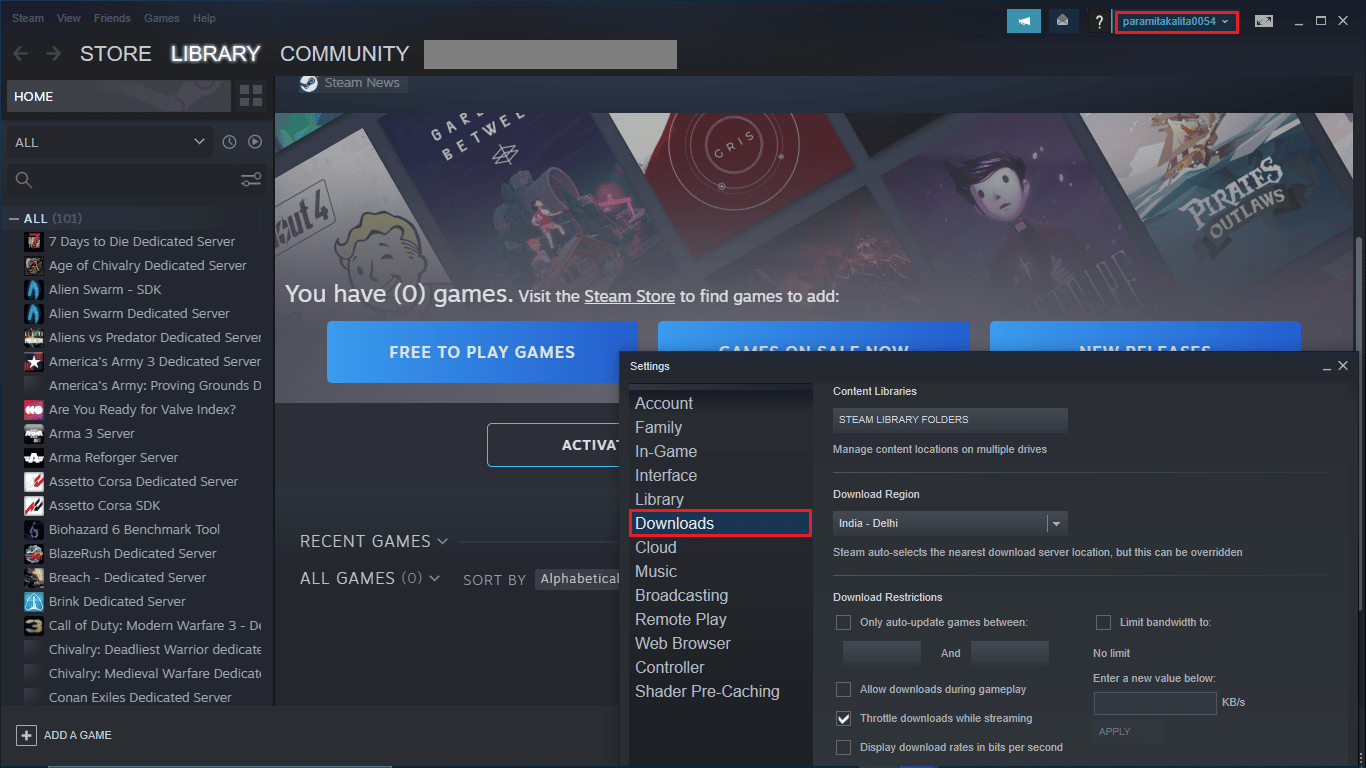
5. În dreapta, faceți clic pe ȘTERGE DESCĂRCARE CACHE
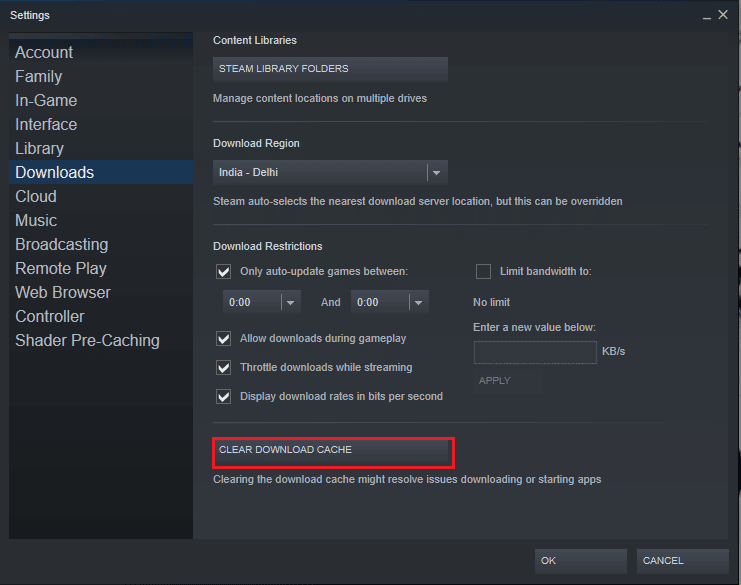
6. Apăsaţi OK pentru a confirma.
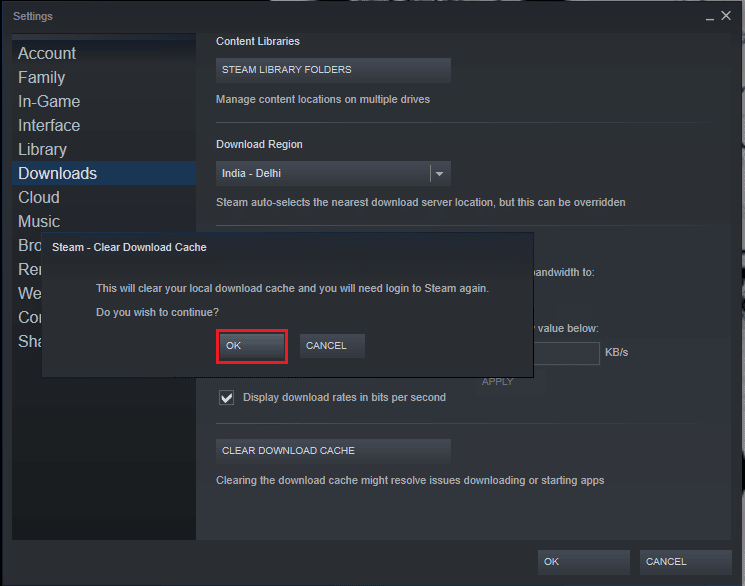
7. Relansați aplicația Steams.
Metoda 5: Verificați integritatea fișierelor de joc
Uneori, poate fi un alt joc, mai degrabă decât Steam, care este problematic. Unele fișiere lipsă pot face posibilă comunicarea greșită între cele două programe, așa că utilizați Steam pentru a efectua o scanare a fișierelor jocului problematic și a remedia orice probleme, dacă există. Citiți articolul nostru despre Cum să verificați integritatea fișierelor de joc pe Steam. Cu aceste metode, ar trebui să fii gata.
Remedieri pentru eroarea Steam Niciun utilizator Steam
Mulți utilizatori au întâmpinat eroarea Steam fără utilizator Steam atunci când încercau să acceseze jocuri pe Steam. Cea mai bună abordare ar trebui să fie actualizarea aplicației la cea mai recentă versiune. Încercați să vă deconectați și apoi să vă conectați din nou la Steam cu datele de conectare.
Garry’s Mod este încă pe Steam?
Da, jocul este disponibil exclusiv pe Steam. Garry’s Mod este disponibil numai pentru computerele care rulează fie Windows, fie Mac OS(X). Jocul nu este disponibil pe dispozitive mobile sau pe alte dispozitive capabile să joace jocuri
Cum remediați erorile Engine în GMod
Vă oferim soluțiile la problema dvs. fără a fi nevoie să o reinstalați.
1. Navigați la meniul Steam LIBRARY.
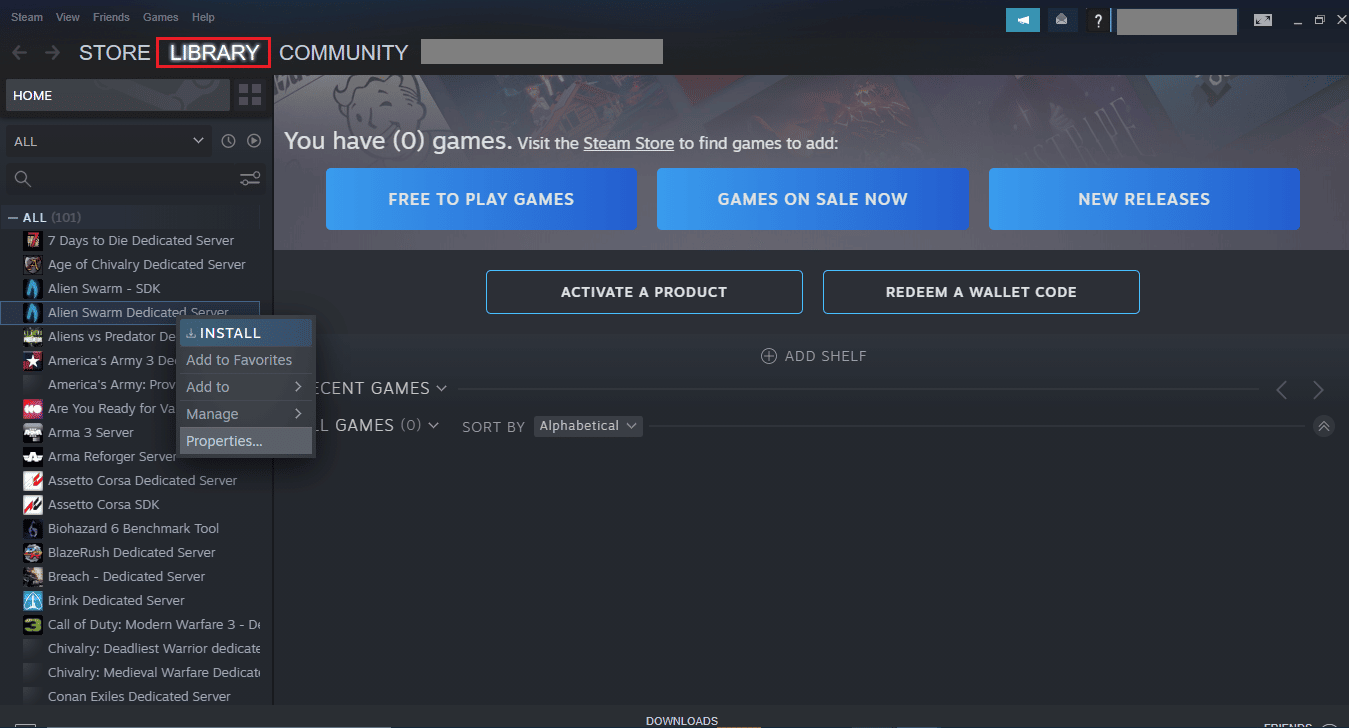
3. Selectați Jocuri
4. Selectați Garry’s Mode și faceți clic dreapta pe Proprietăți.
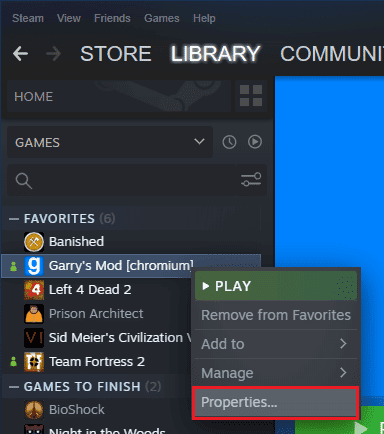
5. Faceți clic pe Fișiere locale
6. Selectați Verify Intergrity Of Game Cache și așteptați.
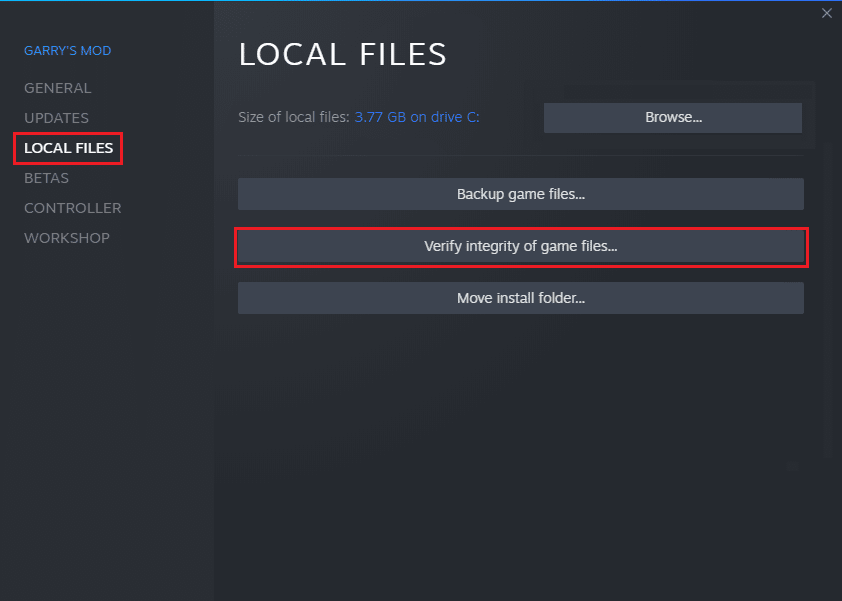
De ce se blochează în continuare modul meu Garry?
Dacă Garry’s Mod continuă să se prăbușească, ceea ce puteți face pentru a rezolva această problemă este lansând jocul ca administrator. Lipsa privilegiilor de administrator este unul dintre cele mai frecvente motive pentru blocarea jocului. Deci, pentru a rezolva eroarea mod steam a lui Garry, fără utilizator steam, trebuie să faceți clic dreapta pe pictograma fișierului și să alegeți Executare ca administrator
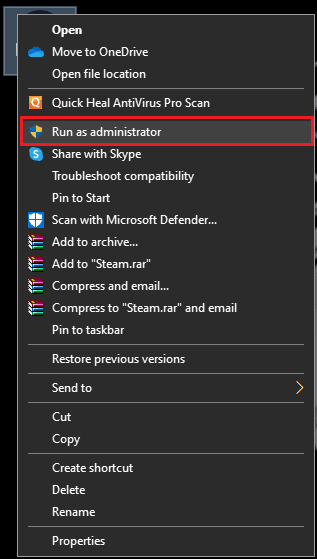
Problemele de blocare a jocului nu sunt neobișnuite în lumea jocurilor și pot apărea dintr-o varietate de motive, cum ar fi un driver grafic defect, setări incorecte ale jocului, conflicte software, RAM scăzută etc. Dacă Garry’s Mod încă se blochează pe computer, înainte de a contacta dezvoltatorul jocului, puteți afla de ce continuă să se întâmple.
-
rezoluție înaltă și setări grafice și video în joc.
- Rularea mai multor programe în același timp.
- Este posibil ca placa dvs. grafică să fie coruptă.
-
Fișiere de joc deteriorate.
Acum că aveți o idee despre motivul pentru care jocul dvs. continuă să se prăbușească, aruncați o privire la soluții. Am enumerat câțiva pași care vă pot ajuta să vă remediați problema.
- Puteți reporni computerul.
- Verificați specificațiile PC-ului și reduceți rezoluția.
- Actualizați-vă driverul grafic.
- De asemenea, puteți încerca să schimbați opțiunea de lansare.
- Încercați să dezactivați opțiunea Descărcări automate.
Întrebări frecvente (FAQs)
Î1. De ce este corupt discul Steam?
Ans. Discul dvs. Steam poate fi corupt atunci când actualizați sau descărcați jocul.
Q2. Dezinstalarea Steam șterge jocurile?
Ans. Da, dezinstalarea Steams va elimina toate jocurile instalate.
Q3. Trebuie să cumpăr din nou jocuri Steam dacă dezinstalez?
Ans. Nu, nu trebuie să cumpărați din nou Steam, deoarece vă permite să dezinstalați și să reinstalați jocul odată plătit.
***
Apariția erorilor precum eroarea lui Garry Mod Steam fără utilizator steam sau orice altă eroare în alt joc care arată eroarea steam niciun utilizator steam poate consuma mult timp și poate fi frustrant. Sperăm că acest ghid a fost suficient de util pentru a afla cum să remediați eroarea lui Garry Mod Steam fără utilizator Steam. Simțiți-vă liber să adăugați sugestiile dvs. și să vă puneți îndoielile în secțiunea de comentarii de mai jos.
